
时间:2020-07-17 21:30:58 来源:www.win10xitong.com 作者:win10
要是你在用系统的时候遇到了win10系统怎么开启.net3.5服务的情况你会怎么办呢?一般来说新用户在遇到了win10系统怎么开启.net3.5服务的情况就不知道该怎么处理了,那有没有办法可以解决win10系统怎么开启.net3.5服务的问题呢?其实方法很简单,小编整理出了操作流程:1、点击桌面右下角的win键;2、选择控制面板就可以彻底解决了。如果你想要知道如何具体处理话,那就和小编一起来看看下面的完全操作步骤。
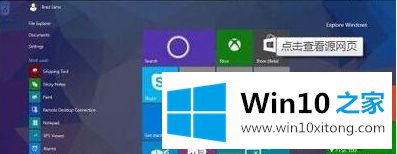
1、点击桌面右下角的win键;
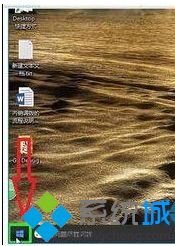
2、选择控制面板;
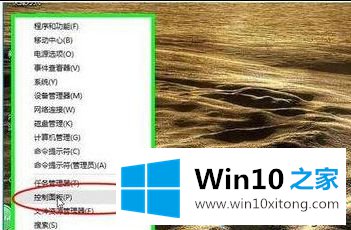
3、点击程序;
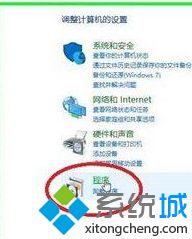
4、点击启用和关闭windows功能;
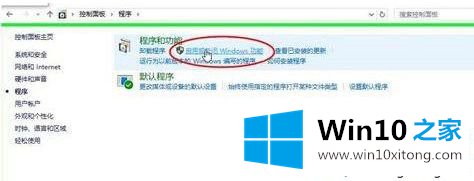
5、勾上 .NET Framework 3.5 (包括 .NET 2.0 和 3.0)和".NET Framework 4.6点击确定。
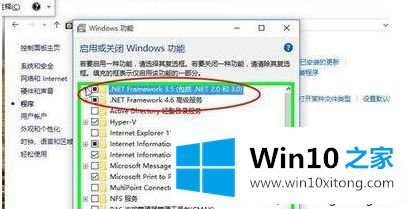
6、这是会提示,windows更改需要等几分钟。完成以后就ok了。
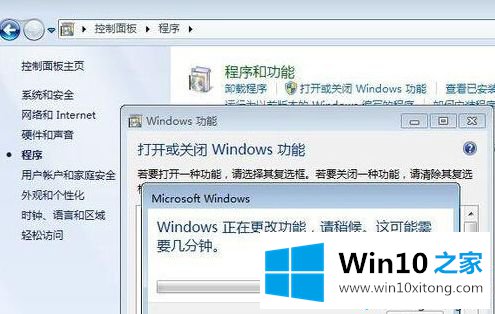
关于win10系统怎么开启.net3.5服务就给大家介绍到这边了,大家可以按照上面的方法来进行开启吧!
上面的内容就是说win10系统怎么开启.net3.5服务的完全操作步骤,小编也是特意琢磨过的,如果你需要重装系统或者下载系统,本站也是你的好选择。